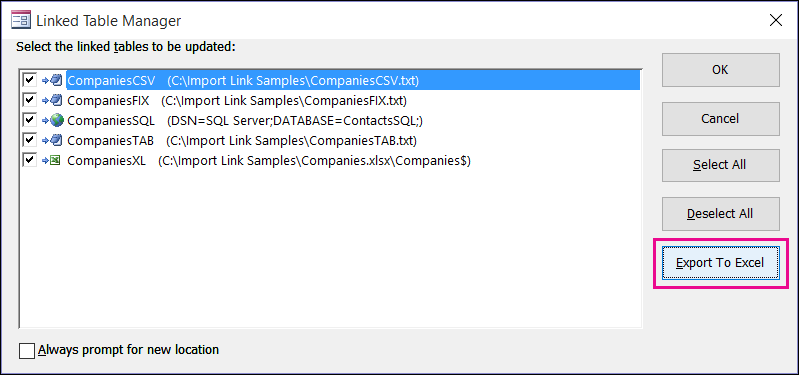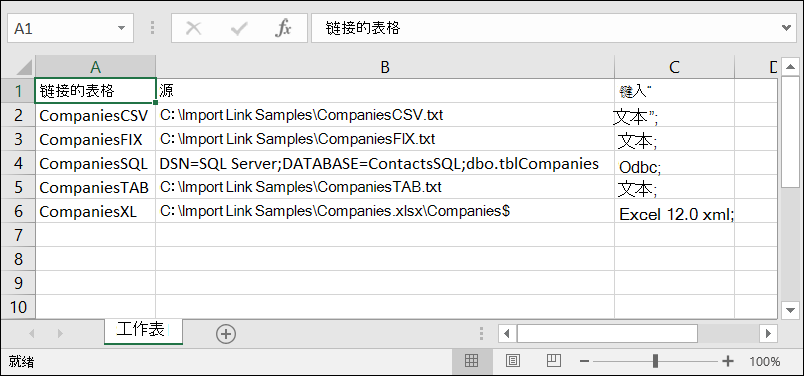是否想要从 Access 数据库应用程序导出到 Excel 的所有链接数据源的优秀列表? 例如,如果你正在处理包含指向许多不同数据源的链接的复杂 Access 应用程序,那么拥有一个包含所有不同数据源及其类型的良好列表可能会很有帮助。 如果你正在处理最初未设计的 Access 应用程序,则此导出的列表可能特别有用。 使用Access 2016和更新的版本,你会发现使用“链接表管理器”对话框中内置的功能可以更轻松地执行此任务。
注意 根据你拥有的 Access 版本, “链接表管理器 ”对话框的工作方式不同。 在 Office 365中,可以使用此对话框刷新、重新链接、添加、编辑、搜索和删除链接表,但无法将信息导出到 Excel。 在 Access 2016 及更高版本中,对话框要简单得多,但你可以将信息导出到 Excel。
单击“外部数据”> 链接表管理器,打开 Access 2016 或更高版本中的“链接表管理器”对话框。 选择要列出的链接数据源,然后单击“ 导出到 Excel”。
Access 会提示输入保存 Excel 工作簿的位置。 提供保存位置后,Access 将在新工作簿中显示链接的数据源信息。 你将看到链接数据源的名称、其源信息和数据源类型。